Vous pourrez trouver l'article original sur ce lien (opens new window)
# Préambule
A la suite de la sortie de la version 9 (Alpha.1) (opens new window) de PrestaShop, de nouvelles fonctionnalités font leur apparition.
La nouvelle API - nommée Api d'administration (Admin API) - est l'une d'elle.
Cette version majeure voit sa dépendance principale obtenir une mise à jour de taille : Symfony passe de la version 4.4 à la version 6.4.
Dans la foulée, la version de API Platform utilisée passe de la version 2.7.6 à la version 3.3.6 (3.2.12 au moment de la sortie de l'alpha.1).
Cette a été annoncée pour la première fois, durant un Live Update (opens new window), le 21 juin 2023 et une présentation plus fonctionnelle (opens new window) a été réalisée fin décembre 2023.
# Lexique
Afin de faciliter la lecture de ce tutoriel, voici un lexique concernant les principaux concepts du protocole OAuth.
- Utilisateur (Resource Owner) : Entité qui a la possibilité de définir les accès à une ressource protégée. Ici, le marchand ayant accès au Back Office.
- Client : Application effectuant la requête d'accès des ressources.
- Jeton (Access Token) : Token d'accès.
- Serveur d'autorisation (Authorization Server) : Chargé d'authentifier le client et de délivrer le jeton.
- Scope : Type et périmètre des ressources demandées.
- JWT Token (Json Web Token) : Permet l'échange sécurisé de jetons entre plusieurs parties.
# Création d'un client API
Afin d'ajouter un client API, rendez-vous sur la page API d'administration située dans le menu Paramètres avancés.
Vous trouverez le bouton Ajouter un nouveau client API en haut de cette page.
Vous pouvez procéder à l'enregistrement de plusieurs clients.
Afin de procéder à l'ajout d'un nouveau client, il est nécessaire de renseigner un ensemble d'information à son propos.
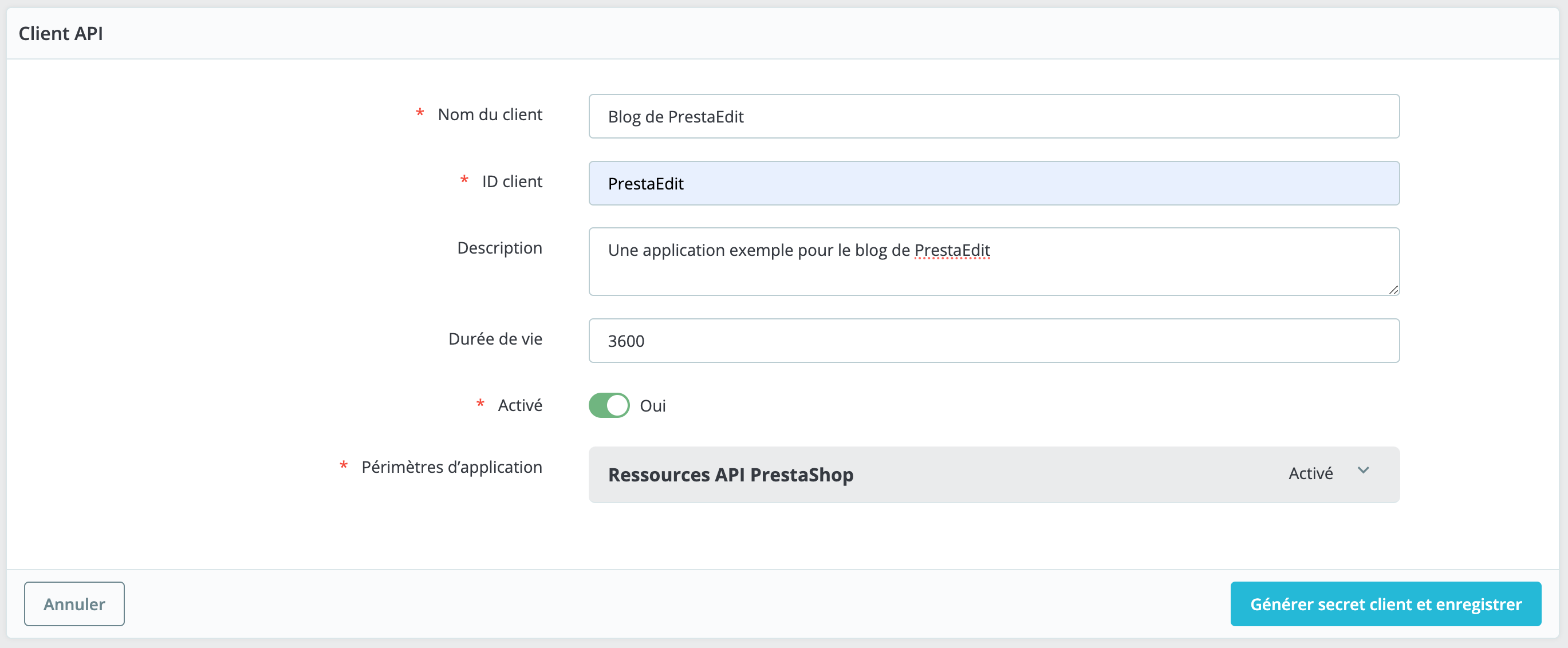
- Nom du client : texte libre. Pour référence interne.
- ID client : identifiant unique. Ne doit pas contenir d'espace ou de caractère spécial.
- Description : description plus complète du client. Pour référence interne.
- Durée de vie : durée de vie du jeton d'accès. En secondes. Par défaut : 3600.
- Activé : état du client.
- Périmètres d'application : ensemble des périmètres d'applications que le client peut utiliser.
Lors de l'enregistrement du formulaire, un secret pour le client sera généré et enregistré en base de données.
Celui-ci vous est indiquer dans le message de confirmation.
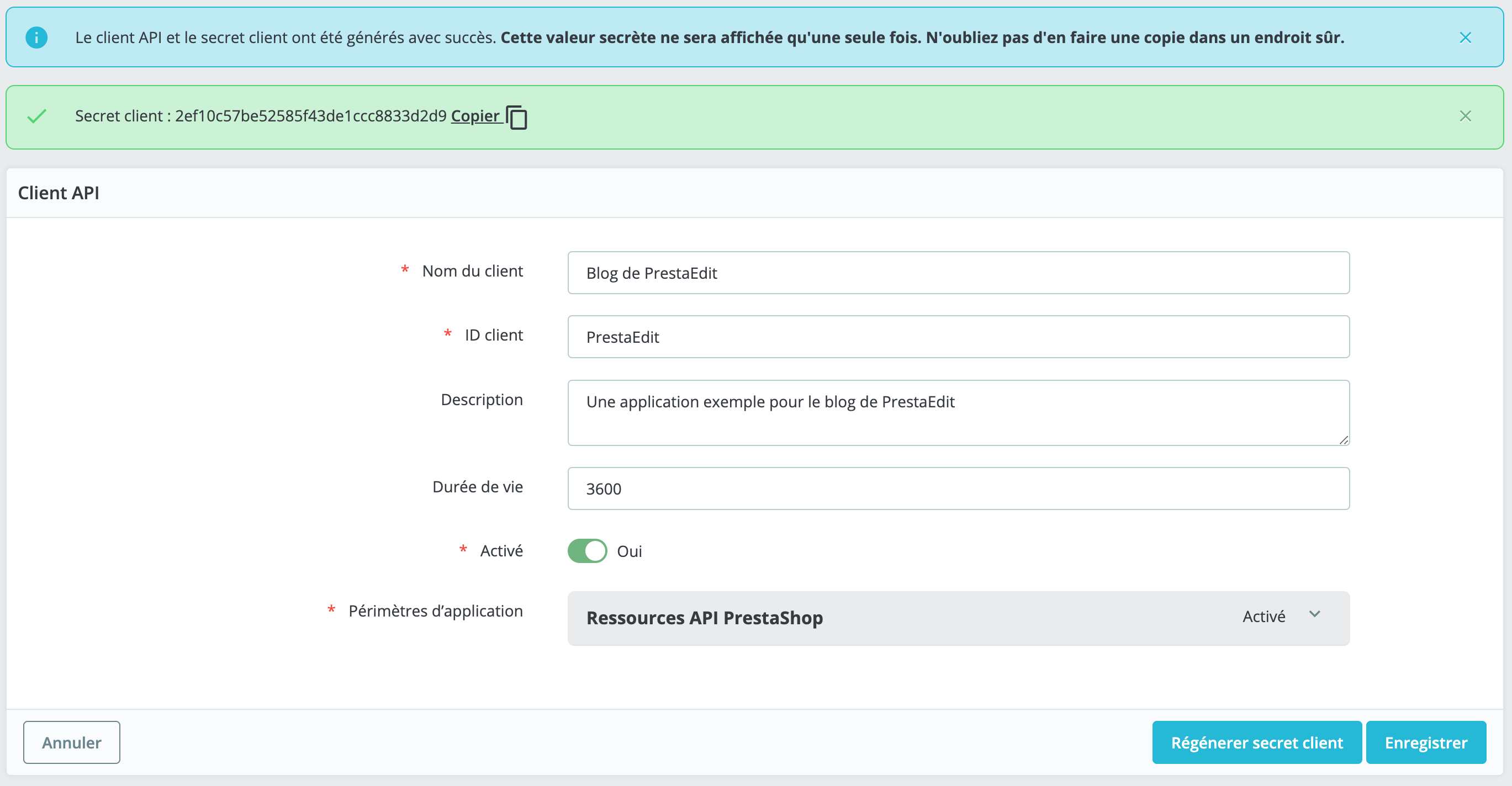
# Octroi des informations d'identification du client
Désormais, vous pouvez réaliser une connexion à l'API.
Afin de pouvoir utiliser les périmètres d'applications de notre API via les endpoints prévus à cet effet, nous devons tout d'abord obtenir le jeton d'accès.
Une requête POST sur l'endpoint /admin-api/access_token sera réalisée à cet effet.
Elle contiendra les paramètres suivants :
- client_id : l'identifiant unique de votre client.
- client_secret : le secret généré lors de l'ajout du client.
- grant_type : le type d'octroi que vous souhaitez réaliser. Ici, ce sera
client_credentials. - scope : les périmètres d'application pour lesquels vous demandez un accès. Vous pouvez en définir plusieurs.
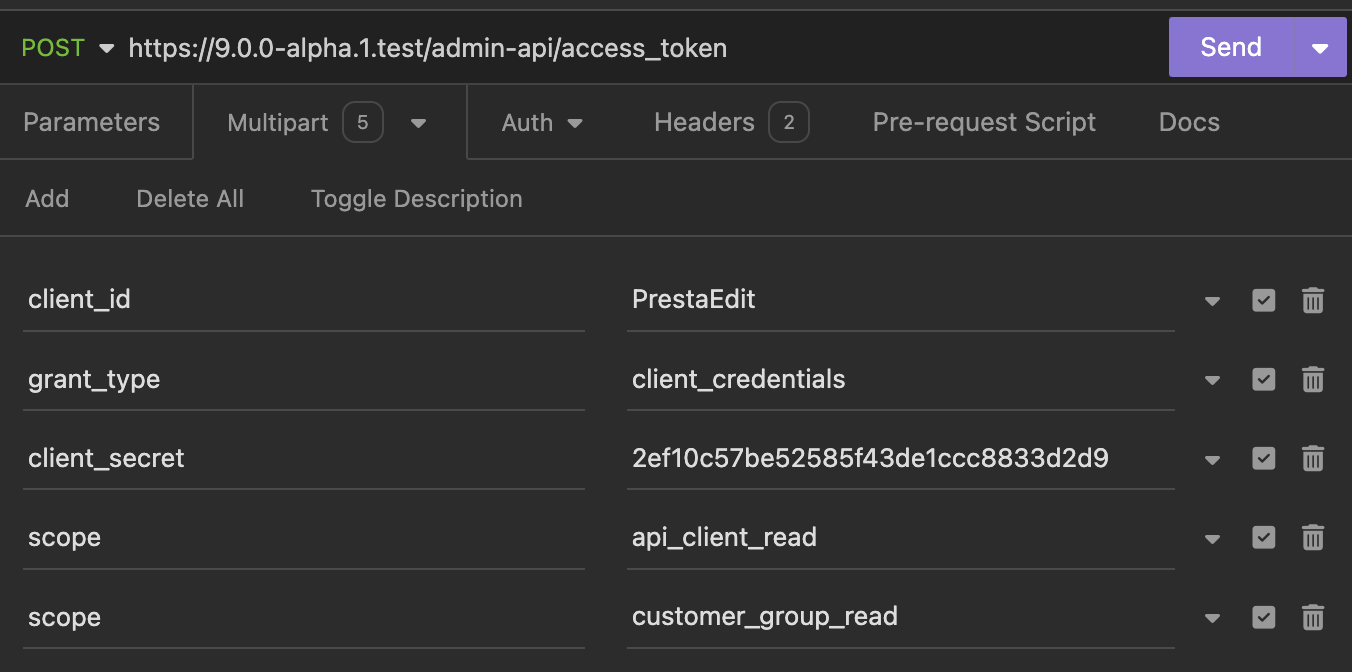
En guise de réponse, vous obtiendrez un JSON mentionnant le jeton d'accès.
{
"token_type": "Bearer",
"expires_in": 3600,
"access_token": "eyJ0eXAiOiJKV1QiLCJhbGciOiJSUzI1NiJ9.eyJhdWQiOiJQcmVzdGFFZGl0IiwianRpIjoiZmI2NGUyMjNlNDMyNjc4MjRkOThhNTIyZmQ2NmEyZWEyMjQzYTU3MmViYzQxNDNlMGFjNDdlMDNiZjAwYTA3YWVmOGY5MjBhYmY0OGExNTYiLCJpYXQiOjE3MTgzODQ3MjIuMTY4NzQ0LCJuYmYiOjE3MTgzODQ3MjIuMTY4NzQ2LCJleHAiOjE3MTgzODgzMjIuMTU5ODYzLCJzdWIiOiIiLCJzY29wZXMiOlsiaXNfYXV0aGVudGljYXRlZCIsImN1c3RvbWVyX2dyb3VwX3JlYWQiXX0.sY5zERP_P6VSaUej7lk2uutLjiVX0vW6_fopiKHw_XSpVCbcg_tnV8XaYPgoDj2dXiVLRNPq6C4B1XtcYGTRnAh_ek80fGp-zWWsGS__WsB0gnOd9JDZIkh8DZ9o4Luv1rMriRCk0rODyjyFGEwGUwAeEqeKQT0994ndU-w93cBF5yPOGULFVOvgNIhPOeoGVEwJVOj9YKa58HWoNVgxRSQ8zqRGrLRXAeoXyDlsspu3shVJKX-9uDT3H7QGqWTICdkRu2U-jpBLSUcvGkuMM7ehgqHRT7JDAYAKkFxDps2IK6HDzrPckqmNQDX31pDgh2e8oPOVheBkN8aCWAIJdw"
}
Vous pouvez forcer la désactivation de cette sécurité en désactivation l'option Forcer la sécurité en mode déboggage. Cette option est visible lorsque le mode debug est activé.
# Bearer Token
Le jeton qui se cache derrière la propriété access_token est un jeton d'authentification Bearer.
Vous pourrez dès lors l'utiliser dans vos requêtes destinées à l'API d'administration en authentifiant votre demande.
Pour cela, vous devrez fournir l'en-tête Authorization comme suit : Bearer <TOKEN>.
Ce jeton est limité dans le temps (durée de vie définie lors de la création du client) et une fois celui-ci expiré, il sera nécessaire de relancer l'étape d'accès à l'application.
Le jeton est de type Json Web Token (JWT) signé avec une clé secrète. Vous pouvez voir le contenu du token en le décodant sur ce site (jwt.io) (opens new window).
# Serveur d'autorisation
Le serveur d'autorisation est responsable de l'adresse des jetons d'accès ainsi que de la validation des clients et des périmètres d'application qui leurs sont attribués.
Dans l'approche PrestaShop, le serveur d'autorisation est construit dans l'API elle-même.
Vous avez toutefois la possibilité de remplacer le serveur d'autorisation pré-embarqué par un serveur implémentation l'authentification OAuth2.
En exemple, vous pouvez utiliser Keycloak (opens new window) qui est une solution open-source.
PrestaShop fournit également un module d'exemple (opens new window) permettant l'intégration de Keycloak à PrestaShop.
# Informations à propos du client API
Afin de tester notre jeton d'accès, nous allons effectuer une requête nous permettant de connaitre les informations de notre client.
Pour cela, une requête de type GET sera effectuée sur l'endpoint /admin-api/api-client/info.
Aucun paramètre n'est requis. Seul l'en-tête mentionnant le token Bearer est nécessaire.
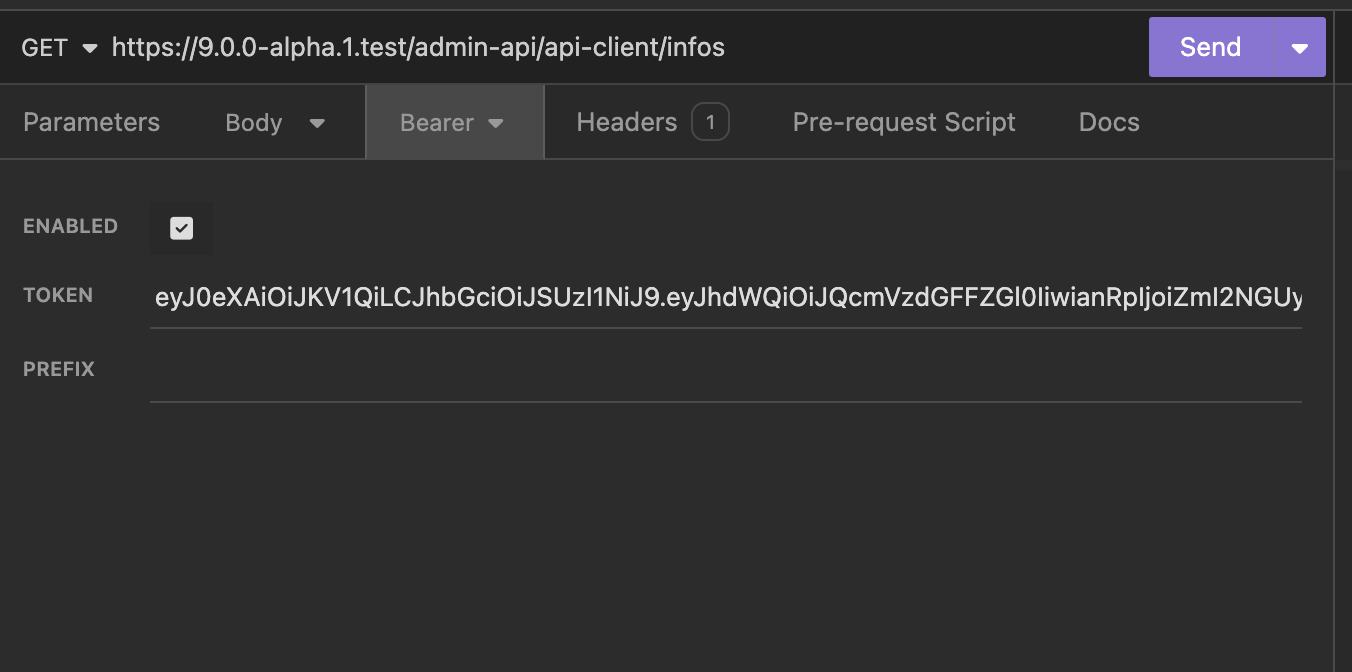
La réponse obtenue ressemblera à ceci :
{
"apiClientId": 1,
"clientId": "PrestaEdit",
"clientName": "Blog de PrestaEdit",
"description": "Une application exemple pour le blog de PrestaEdit",
"enabled": true,
"lifetime": 3600,
"scopes": [
"api_client_read",
"api_client_write",
"cart_rule_write",
"customer_group_read",
"customer_group_write",
"hook_read",
"hook_write",
"module_read",
"module_write",
"product_read",
"product_write"
]
}
# Récupération d'une ressource
De la même manière, la récupération d'une ressource se fera en réalisant une requête de type GET sur un endpoint donné.
L'identifiant de la ressource étant communiqué directement dans l'URL.
Ainsi, pour récupérer les informations sur le groupe de clients ayant pour identifiant 2, l'URL suivante sera utilisée : /admin-api/customers/group/2.
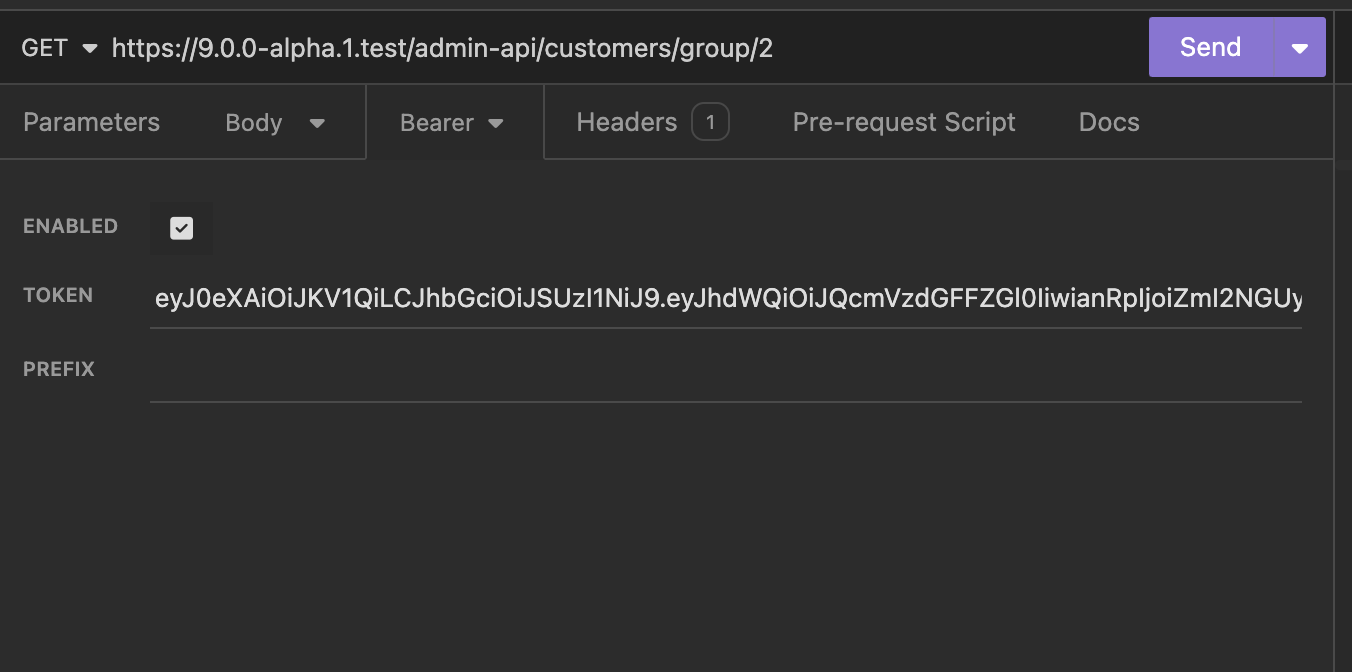
Le retour JSON :
{
"customerGroupId": 2,
"localizedNames": {
"1": "Invité",
"2": "Guest",
"3": "Guest"
},
"reductionPercent": 0.0,
"displayPriceTaxExcluded": false,
"showPrice": true,
"shopIds": [
1
]
}
# Liste des ressources disponibles
Sur la page d'administration de l'API, vous pourrez visualiser deux liens indiqués dans un message d'information.
Le lien au format HTML vous permettra de visualiser les différentes ressources de la boutique.
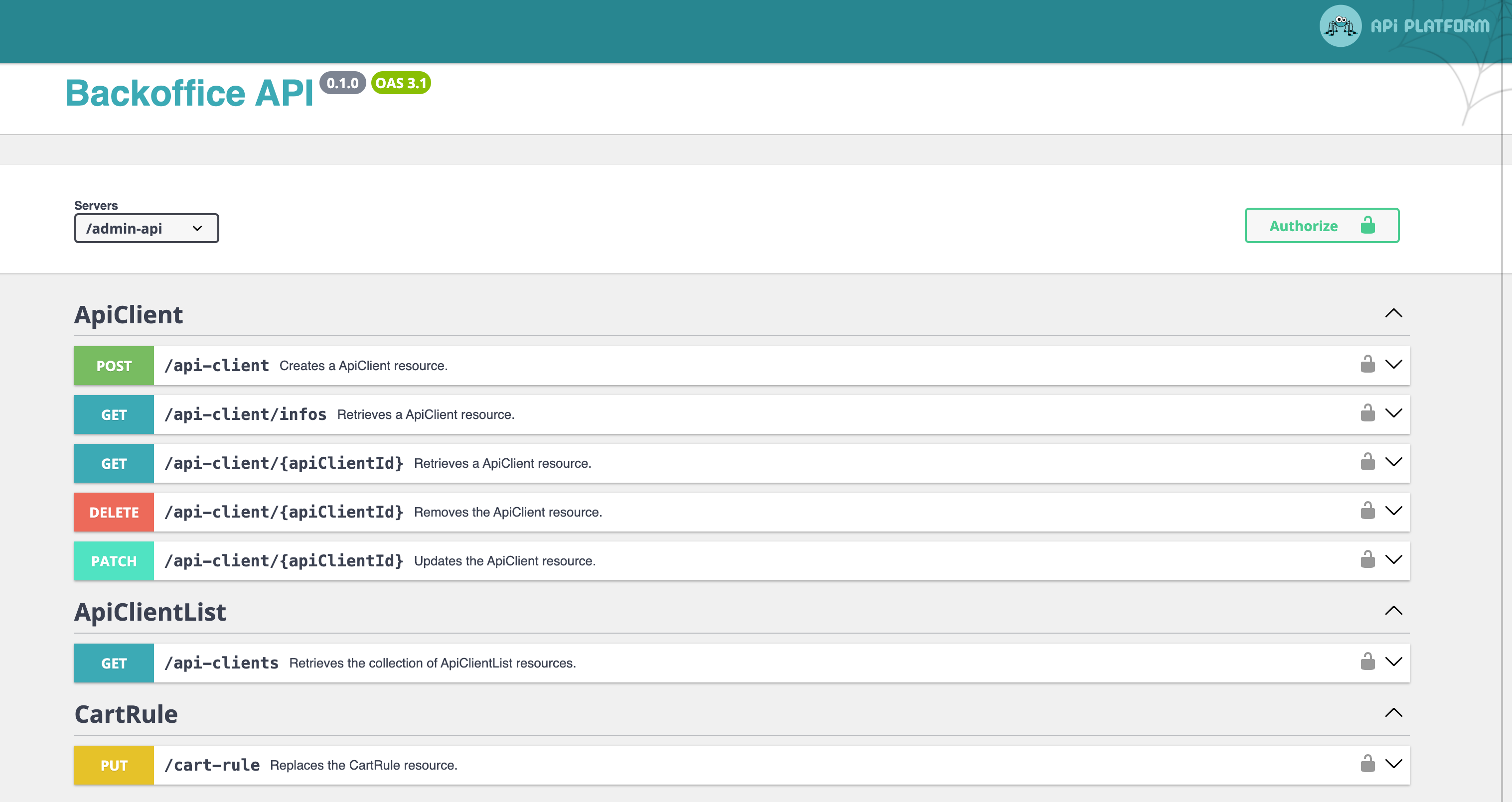
Vous pourrez facilement visualiser les méthodes et paramètres associés à ces ressources.
Vous aurez par ailleurs l'occasion de tester les endpoints en renseignant votre jeton d'accès sous la forme Bearer <Token> dans la module disponible via le bouton Authorize.
# Edition d'une ressource
L'édition d'une ressource se réalise sur le même endpoint que la récupération d'une ressource définie, mais en utilisant une méthode PUT en lieu et place de la méthode GET.
Dans le corps (body) de la requête, vous passez le JSON des données à modifier.
Il n'est pas nécessaire de renvoyer le JSON complet, tel que reçu durant la récupération.
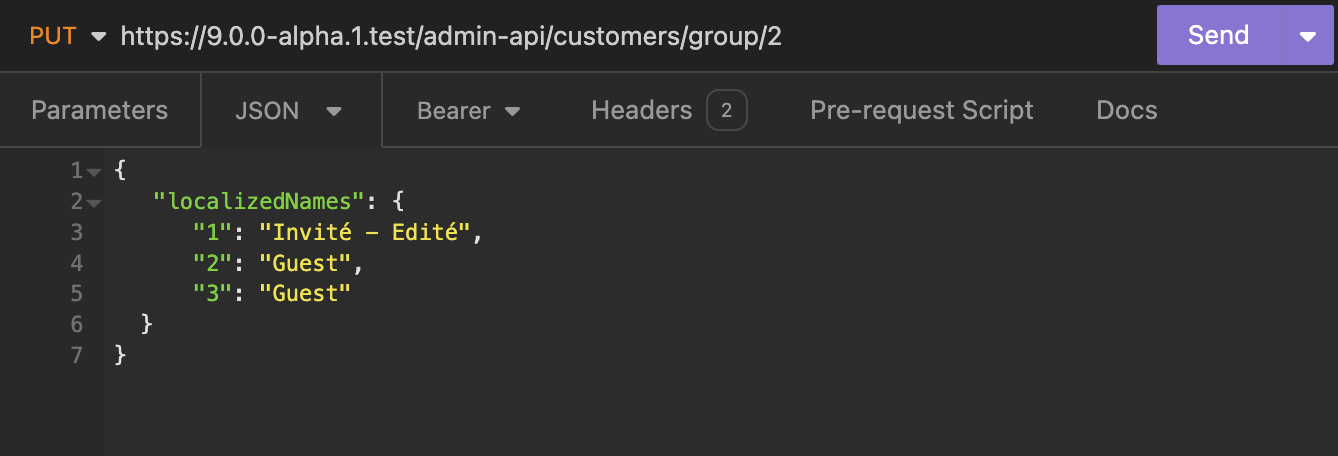
Le retour JSON, si l'opération s'est bien déroulée, sera la même que lors de la récupération de la ressource.
En Back Office, on peut voir la ressource modifiée.
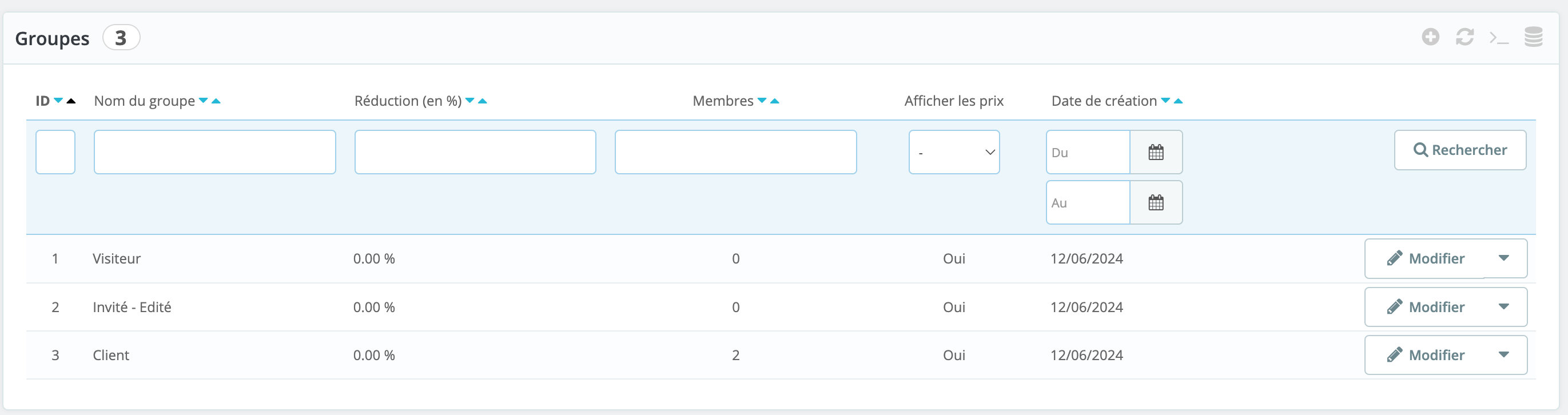
# Ajout d'une ressource
Pour effectuer un ajout, une requête POST sera réalisée sur l'endpoint de la ressource souhaitée.
L'URL utilisée ne comportera pas d'identifiant particulier.
Dans le corps de la requête, vous transmettez le JSON définissant la ressource à ajoutée.
{
"localizedNames": {
"1": "Blog",
"2": "Blog",
"3": "Blog"
},
"reductionPercent": 0.0,
"displayPriceTaxExcluded": false,
"showPrice": true,
"shopIds": [
1
]
}
Une fois la requête effectuée, vous obtenez le JSON définissant la ressource avec l'identifiant qui lui est associé.
{
"customerGroupId": 4,
"localizedNames": {
"1": "Blog",
"2": "Blog",
"3": "Blog"
},
"reductionPercent": 0.0,
"displayPriceTaxExcluded": false,
"showPrice": true,
"shopIds": [
1
]
}
Et vous pouvez visualiser la ressource ajoutée en Back Office.
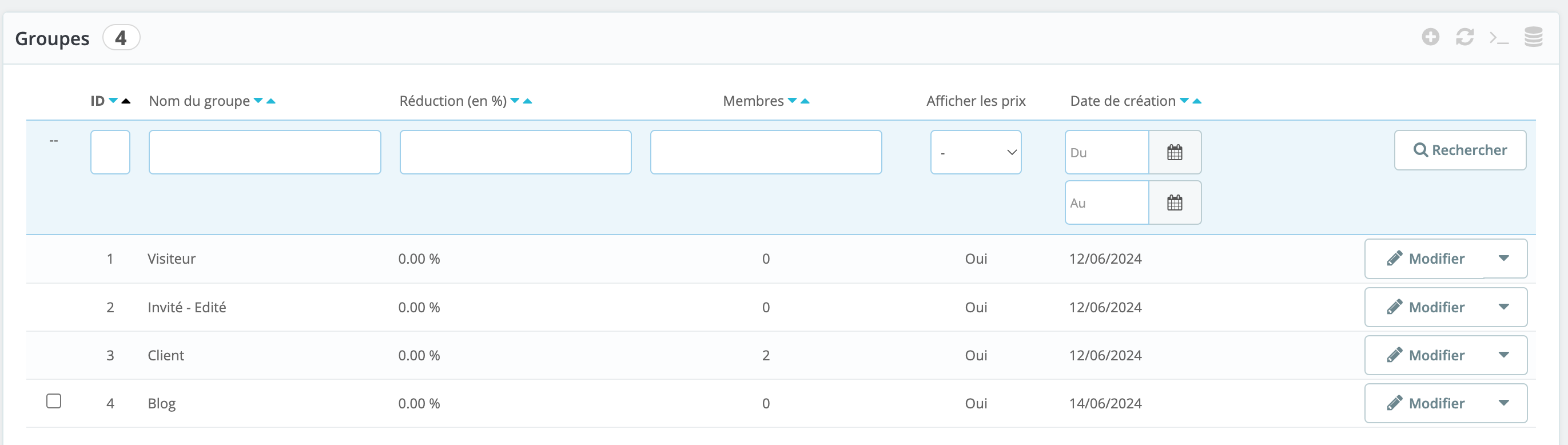
# Suppression d'une ressource
La supression d'une ressource s'effectue via une requête DELETE sur l'endpoint souhaité.
Par exemple, afin de supprimer notre groupe de client nouvellement ajouté, l'URL utilisée sera : /admin-api/customers/group/4.
# Collection OpenAPI
Au niveau de la section "Liste des ressources disponibles", nous avons vu qu'il existait deux formats de documentation disponible.
Tandis que nous utilisons le format HTML pour visualiser aisément les différents types de ressources, nous pourrons utiliser le format JSON pour réaliser un import de la collection de ressources dans l'application utilisée pour effectuer les requêtes (Postman, Insomnia, ...).
Le format de la collection est au format OpenAPI.
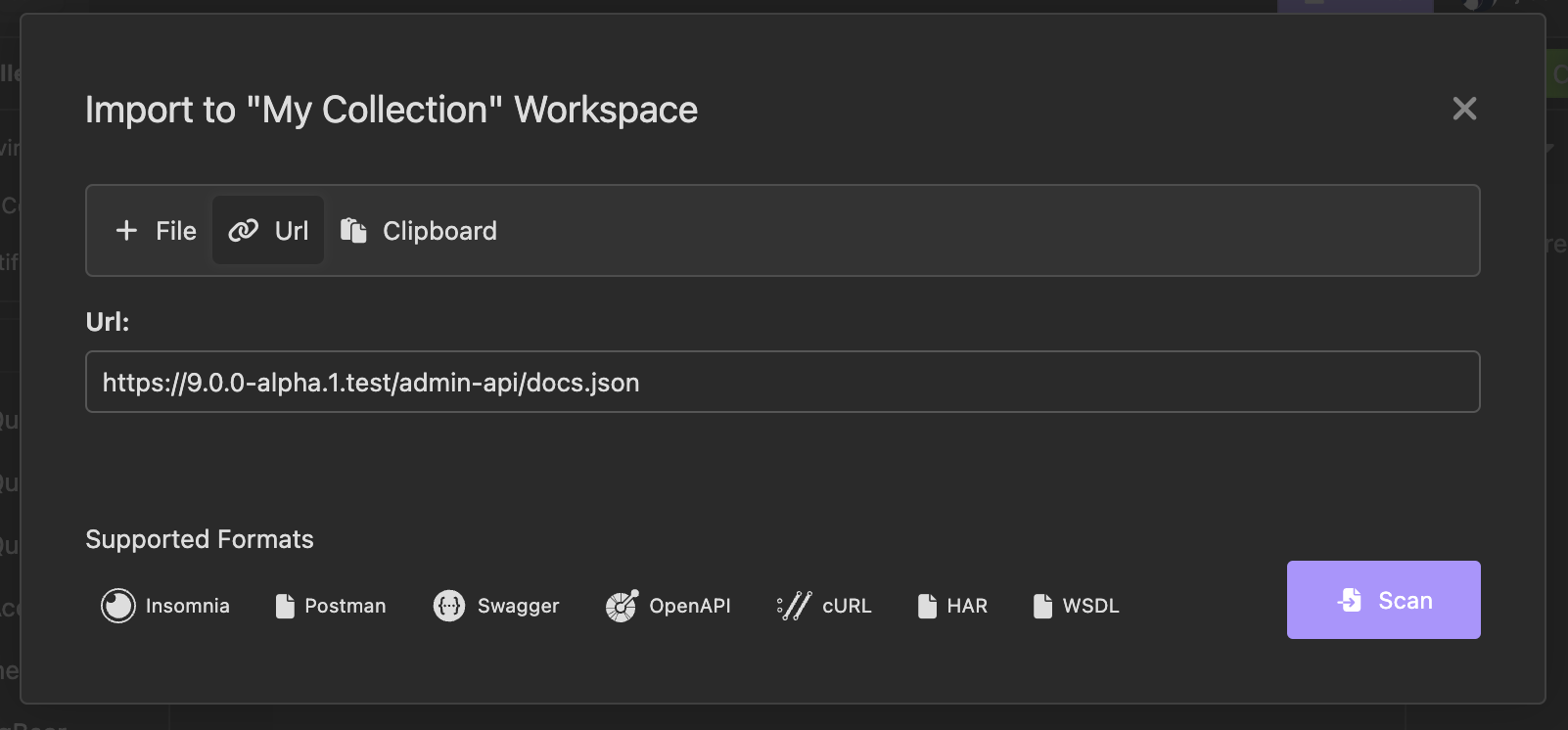
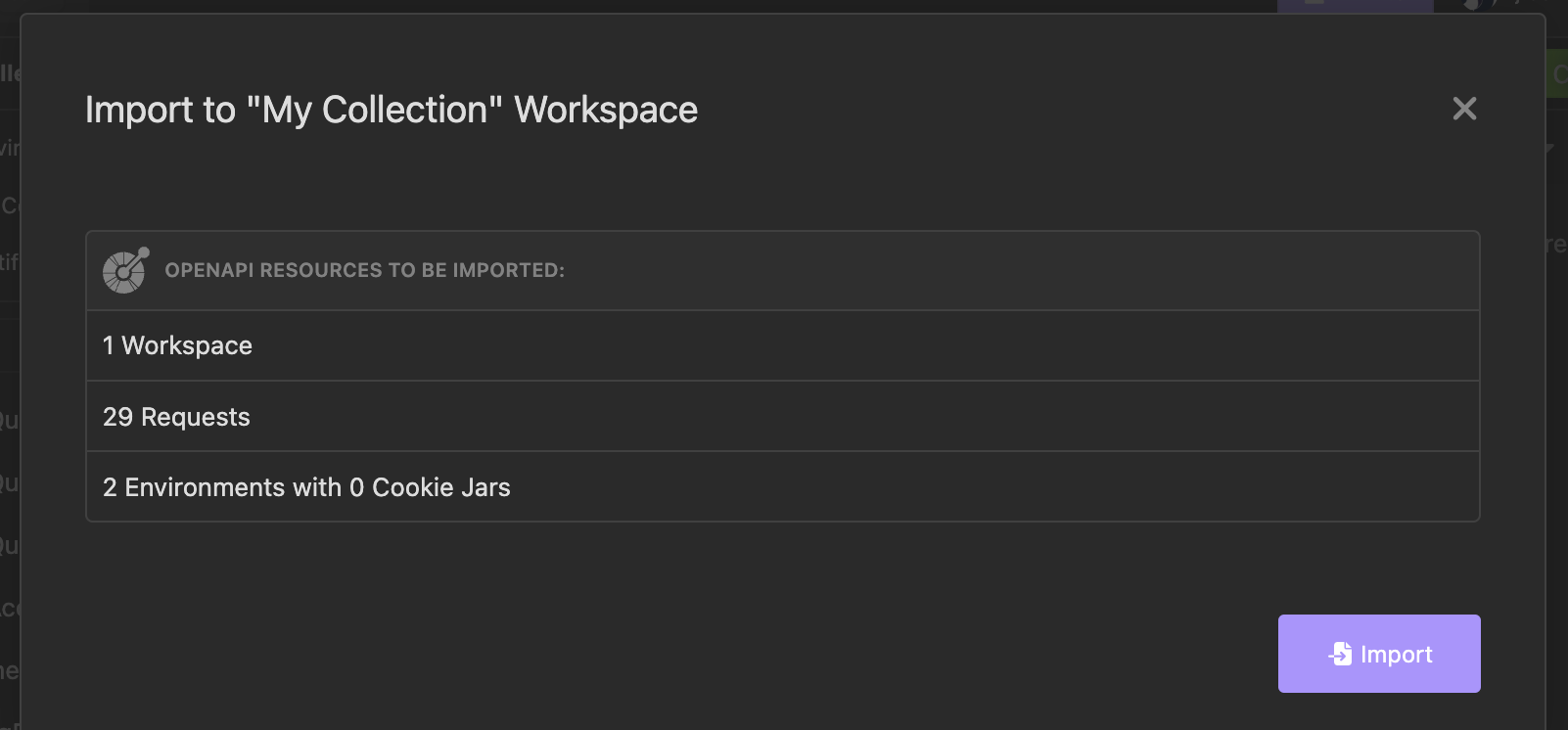

# Etendre l'API
Vous pourrez trouver le module exemple sur ce lien (opens new window) ainsi que le module de ressources sur ce lien (opens new window).
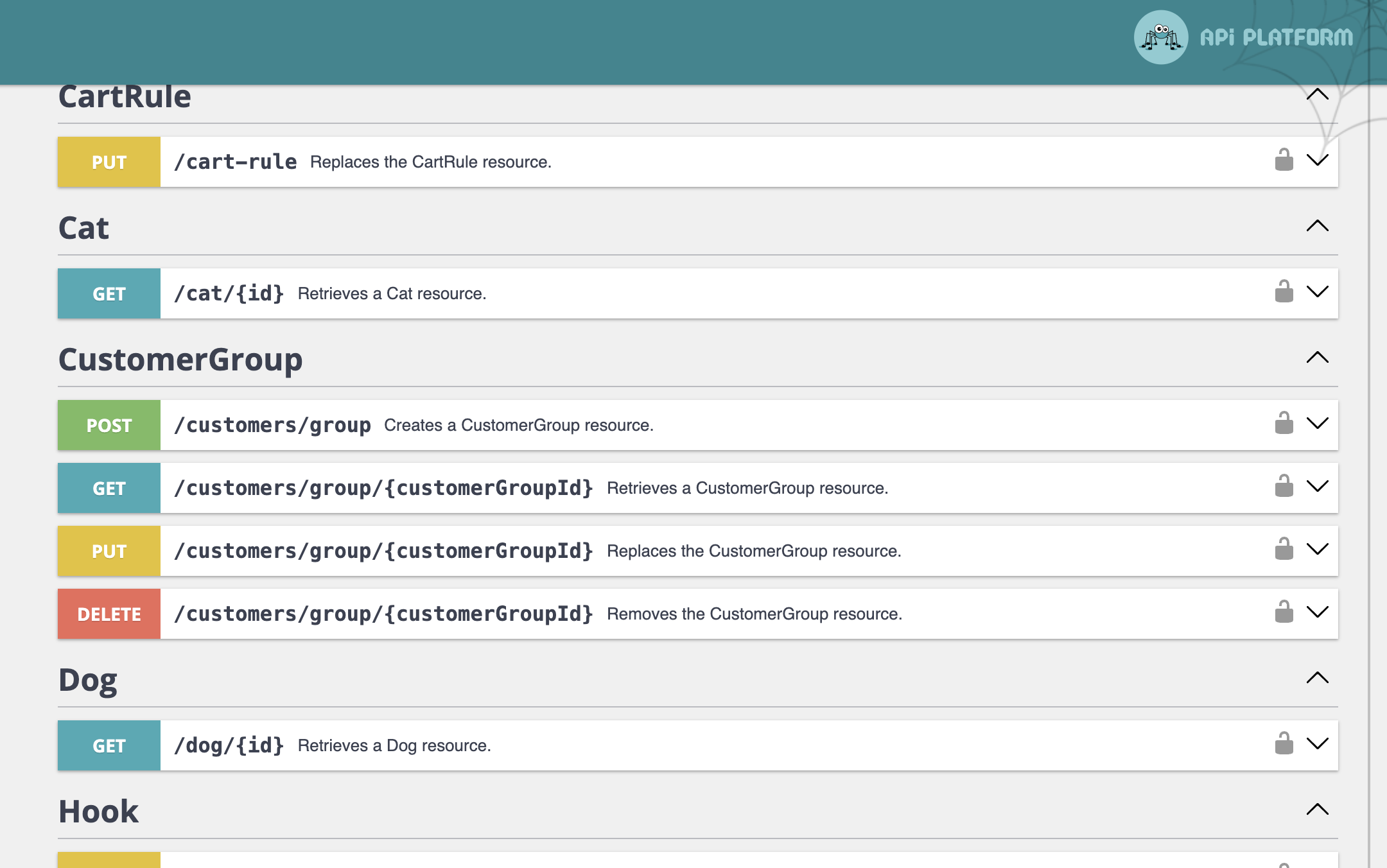
Vous pourrez trouver le module présenté lors de la PrestaShop Developer Conference sur ce lien (opens new window).
# Notes
Lorsque vous réaliserez vos tests sur l'API d'administration offerte dans les versions 9 de PrestaShop, vous pourriez être déstabilisé par le nombre de ressources disponibles.
Afin de vous rassurez, sachez qu'il ne sera pas nécessaire de réaliser une mise à jour de PrestaShop - et donc d'attendre une mise à jour de version - pour bénéficier de nouveaux endpoints.
Ceux-ci sont définis par l'application du module ps_apiresources.
# Liens
Désormais, la documentation dédiée aux développeurs sous PrestaShop regorge d'un chapitre entier (opens new window) sur cette nouvelle fonctionnalité.
Vous trouverez également une liste des routes disponibles (opens new window) mise à jour automatiquement par le biais d'un export de la commande ./bin/console prestashop:generate:apidoc.
Toutes les nouvelles routes ajoutées au module seront automatiquement visibles dans la documentation.
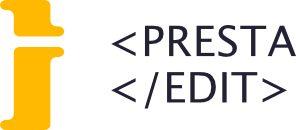 Blog
Blog